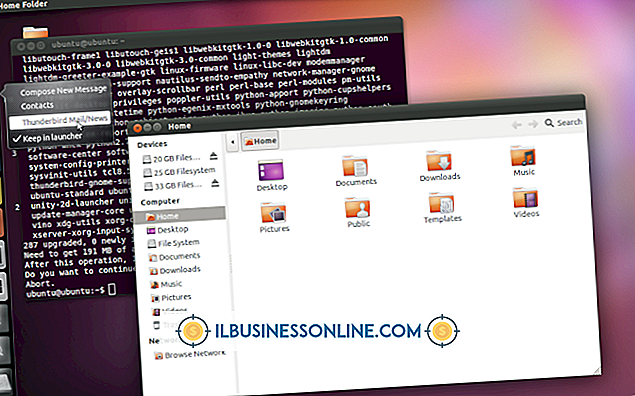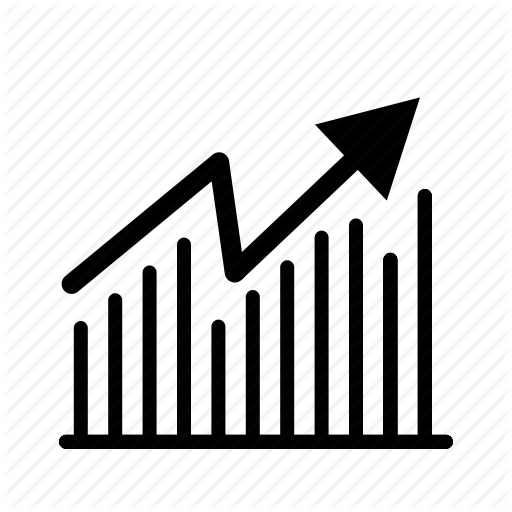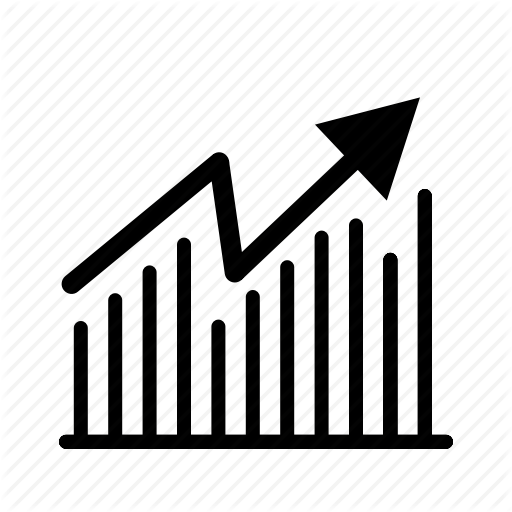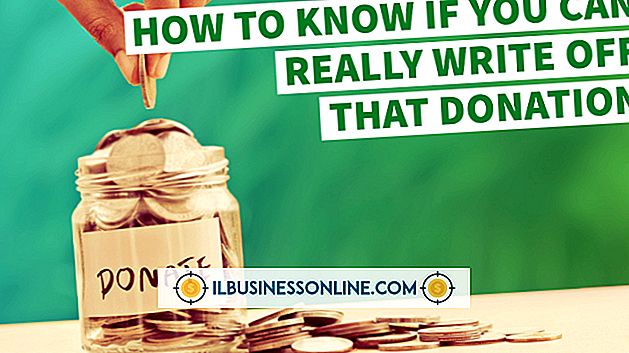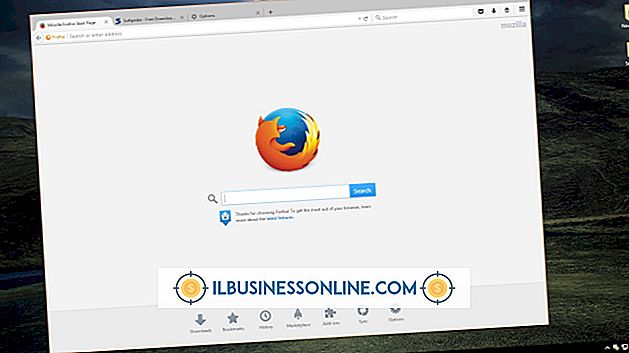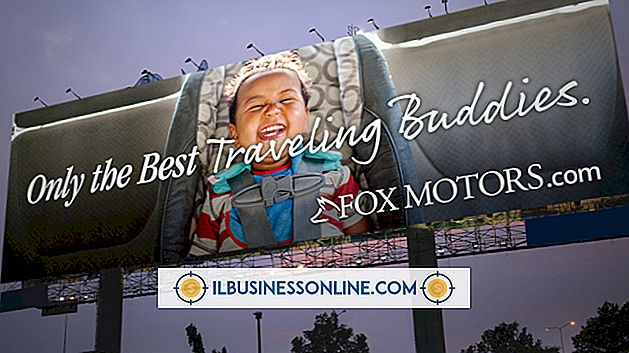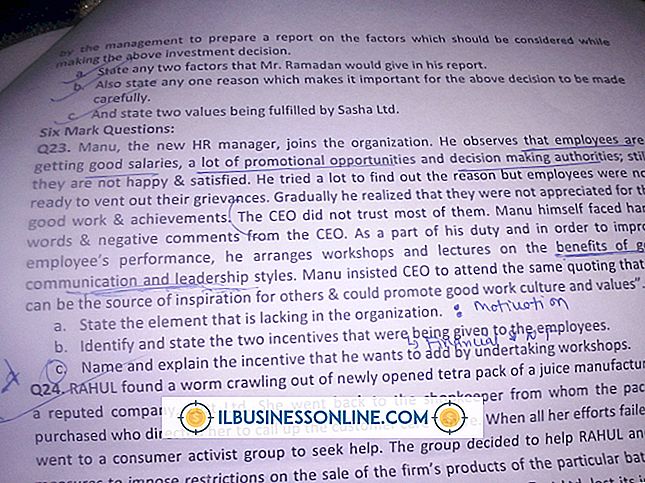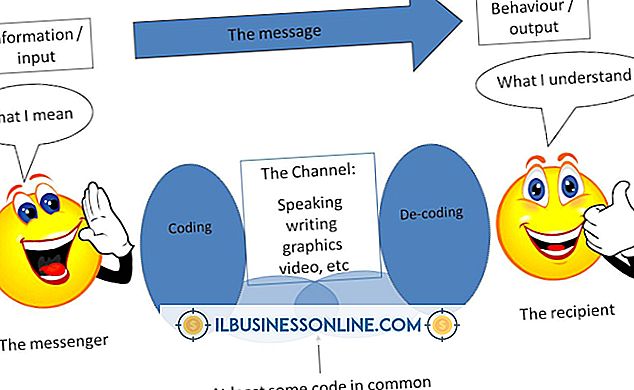Gmail utknął w skrzynce nadawczej na iPhonie

Problematyczne wiadomości e-mail mogą znacznie zmniejszyć wydajność w miejscu pracy. Niezależnie od tego, czy aplikacja Mail na Twoim iPhonie jest zamrożona na ekranie Skrzynka nadawcza, czy też pojedynczy e-mail w skrzynce nadawczej nie zostanie wysłany, istnieje rozwiązanie Twojego problemu. W przypadku, gdy sama aplikacja jest zamrożona, wymuszenie jej zamknięcia spowoduje jej odblokowanie. Jak wymusić zamknięcie aplikacji różni się nieznacznie w zależności od wersji systemu iOS. Jeśli aplikacja działa poprawnie, ale indywidualna wiadomość Gmaila utknęła w skrzynce nadawczej, sprawdź połączenie internetowe i ustawienia konta, a następnie ręcznie usuń wiadomość e-mail z folderu Skrzynka nadawcza, używając aplikacji Ustawienia.
Aplikacja Force-Close Mail w systemie iOS 7
Wymuś zamknięcie aplikacji Poczta, gdy przestanie odpowiadać. Aby wymusić zamknięcie aplikacji Mail na iPhone'ach z systemem operacyjnym iOS 7, zacznij od dwukrotnego naciśnięcia przycisku "Home", aby załadować listę aplikacji ostatnio uruchomionych na urządzeniu. Przesuwaj palcem w prawo lub w lewo przez listę aplikacji, aż znajdziesz podgląd aplikacji Poczta. Przesuń palcem podgląd aplikacji pocztowej w górę i wyłącz go, aby wymusić zamknięcie aplikacji. Wróć do ekranu głównego i dotknij ikonę "Poczta", aby ponownie uruchomić aplikację i uzyskać dostęp do konta Gmail ponownie.
Aplikacja Force-Close Mail w iOS 6 i wcześniejszych wersjach
Aby wymusić zamknięcie aplikacji Poczta na urządzeniach z systemem iOS 6 lub wcześniejszym, zacznij od dwukrotnego naciśnięcia przycisku "Strona główna", aby wyświetlić listę aplikacji ostatnio uruchomionych na Twoim iPhonie. Przesuń palcem w lewo lub w prawo, aby zlokalizować aplikację Poczta. Stuknij i przytrzymaj ikonę "Poczta", aż ikona zacznie się poruszać. Kliknij czerwony przycisk "Zamknij", aby wymusić zamknięcie aplikacji Mail. Stuknij przycisk "Strona główna", aby zatrzymać przełączanie ikon i wrócić do ekranu głównego. Ponownie uruchom aplikację Poczta, aby normalnie korzystać z konta Gmail.
Rozwiązywanie problemów z niewysłaną pocztą
Istnieje kilka powodów, dla których możesz próbować wysłać wiadomość, a zamiast tego po prostu siedzi w skrzynce nadawczej. Pierwszym z nich jest połączenie z Internetem. Sprawdź, czy Twój telefon iPhone ma połączenie Wi-Fi lub komórkową transmisję danych. Jeśli tak, sprawdź ustawienia swojego konta Gmail, aby sprawdzić, czy informacje o koncie nie zostały wprowadzone niepoprawnie. Aby to zrobić, dotknij aplikacji "Ustawienia" i dotknij "Poczta, kontakty, kalendarze". Stuknij swoje konto Gmail i sprawdź informacje na ekranie.
Ręcznie Usuń pocztę zatrzymaną w skrzynce nadawczej
Jeśli wiadomości Gmail utkną w skrzynce nadawczej w aplikacji Poczta i nie możesz ich usunąć w normalny sposób, możesz usunąć je ręcznie. Aby to zrobić, najpierw wymuś zamknięcie aplikacji Poczta. Przełącz iPhone'a w tryb samolotowy, aby uniemożliwić mu dostęp do Internetu. Aby to zrobić na urządzeniach z systemem iOS 7, przesuń palcem z dołu ekranu w górę, aby załadować Centrum sterowania, a następnie wybierz ikonę "Tryb samolotowy". Na urządzeniach z wcześniejszymi wersjami systemu iOS dotknij aplikacji "Ustawienia", a następnie przełącz wirtualny przełącznik "Tryb samolotowy" na pozycję Włączone. Po ustawieniu telefonu w Tryb samolotowy wróć do ekranu głównego i dotknij ikonę "Poczta", aby uruchomić aplikację Poczta. Otwórz skrzynkę nadawczą Gmaila i usuń wiadomość. Wyłącz tryb AirPlane.
Dodatkowe informacje
Jeśli w aplikacji Poczta ustawiono wyświetlanie powiadomień, powiadomienia przestają się pojawiać, gdy wymuszasz zamknięcie aplikacji. Funkcja powiadamiania jest automatycznie ponownie uruchamiana przy następnym uruchomieniu aplikacji Poczta.